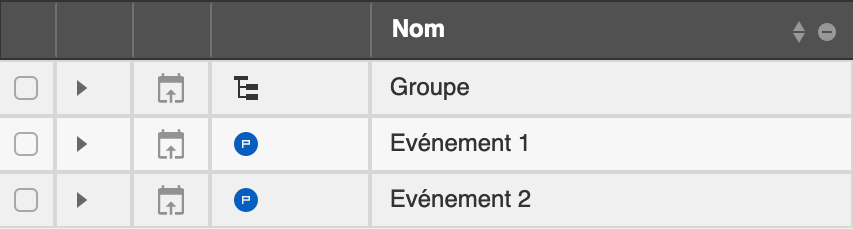Fenêtre de recherche
Vous pouvez rechercher rapidement des événements et des groupes d’événements via la fenêtre de recherche d’événements, que vous pouvez atteindre via le menu de navigation : « Événements » > « Rechercher des événements… »
Rechercher§
Pour accélérer le plus possible la recherche parmi les nombreux événements, les requêtes sont limitées de deux manières :
- Dans le temps : en ouvrant la fenêtre, vous pouvez rechercher des événements remontant à maximum un an. Si vous souhaitez remonter plus loin dans le temps, vous devrez modifier la date dans le champ de date à droite de la barre de recherche.
- Via la requête : la saisie d’une requête est obligatoire. Yesplan affichera un avertissement si vous laissez la barre de recherche vierge.
Par défaut, Yesplan cherchera à la fois des événements et des groupes d’événements. En cliquant sur « Filtre » (à gauche de la barre de recherche), vous pouvez modifier l’étendue de la requête. Vous pouvez aussi utiliser la barre de recherche pour effectuer une simple recherche par nom ou pour formuler une requête à l’aide du langage de requête. Consultez le langage de requête pour en savoir plus.
Enfin, il est possible d’enregistrer des requêtes à l’aide du menu déroulant à droite de la barre de recherche : « Requêtes enregistrées » > « Ajouter requête ».
Modifier l’affichage§
Les résultats de la recherche apparaissent dans un tableau. Vous pouvez modifier ce tableau :
- Ajoutez ou supprimez des colonnes à l’aide de l’icône « + » dans le coin supérieur droit du tableau. Le menu qui s’affiche vous permet de rechercher, de sélectionner et de désélectionner des colonnes.
- Supprimez une seule colonne en cliquant sur l’icône « – » dans l’en-tête de la colonne.
- Vous pouvez trier la plupart des colonnes en cliquant sur les deux petits triangles dans l’en-tête de la colonne.
Navigation§
La fenêtre de recherche vous permet de naviguer vers des événements ou d’afficher leur structure :
- Cliquez sur le petit triangle dans la deuxième colonne pour afficher la structure des événements. Si l’événement ne fait pas partie d’un groupe ou ne constitue pas lui-même un groupe, ce triangle ne s’affichera pas.
- Cliquez sur l’icône « calendrier » dans la troisième colonne pour afficher l’événement ou le groupe dans le calendrier.
- Si l’événement est une production ou un groupe, vous verrez respectivement dans la quatrième colonne l’icône bleue pour les productions et l’icône d’une arborescence.
- Ouvrez la fenêtre d’information d’un événement en double-cliquant sur la ligne concernée ou effectuez un clic droit sur la ligne, puis sélectionnez « Afficher infos ».